2017 OPEL INSIGNIA display
[x] Cancel search: displayPage 23 of 121

Grundlæggende betjening23Navigationsapplikation: Vælg eller
indtast en destination 3 50. Desti‐
nationsdetaljeoversigten vises. Vælg
Gem . Der vises en menu.
Telefonapplikation: Vælg SENESTE.
Vælg w ved siden af det telefonnum‐
mer, du ønsker at tilføje i kontaktli‐
sten. Der vises en menu.
Vælg en af valgmulighederne.
Opret ny kontakt
En menu for datakategorivalg vises.
Vælg den respektive datakategori til
de informationer, du ønsker at
gemme, fx arbejdsadresse eller
mobiltelefon. Kontaktdetaljeoversig‐
ten vises.Bemærkninger
De datakategorier, der vises i den
nye menu, svarer til de informa‐ tioner, du ønsker at gemme - hvis fx
informationen, der skal gemmes, er
en adresse, vises kun adressetyper på listen.
Fuldfør indtastningen og vælg Gem
for at gemme kontakten.Tilføj til eksisterende kontakt
Bilens kontaktliste vises. Vælg den
ønskede kontakt.
Kontaktdetaljeoversigten vises med de informationer, som skal tilføjes,
vist separat i højre side af skærmen.
Vælg den respektive datakategori til
de informationer, du ønsker at
gemme, fx arbejdsadresse eller
mobiltelefon.
Hvis du vælger en eksisterende data‐
kategori, overskrives de eksisterende informationer.
Vælg Gem for at gemme de nye infor‐
mationer.Redigering af kontakter
En kontakt redigeres ved at åbne
bilens kontaktliste. Vælg ønsket
kontaktpost på bilens kontaktliste.
Vælg Redigér kontakt i højre side af
displayet.
Redigeringsvisningen vises.
Ændring af information
Vælg det felt, du ønsker at ændre. Alt
efter det valgte felt vises tastaturet
eller taltastaturet.
Indtast dine ændringer 3 16.
Vælg Gem i kontaktdetaljevisningen,
for at gemme dine ændringer.
Page 24 of 121

24Grundlæggende betjeningTilføjelse af ny information
Vælg det felt, hvor du ønsker at tilføje
yderligere information.
Hvis du ønsker at oprette et nyt felt til en eksisterende datakategori, fx
endnu et mobiltelefonnummer,
vælges w i det relevante datafelt.
Bemærkninger
w skærmknappen vises kun, hvis
det er muligt at tilføje mere informa‐
tion til denne datakategori.
Alt efter det valgte felt vises tastaturet eller taltastaturet 3 16.
Indtast de nye data, og vælg skærm‐
knappen foran indtastningsfeltet.
Vælg Gem i kontaktdetaljevisningen,
for at gemme dine ændringer.
Sletning af kontakter
Sletning af en enkelt kontakt
En enkelt kontakt slettes ved at åbne bilens kontaktliste. Vælg ønsket
kontaktpost på bilens kontaktliste.
Vælg Redigér kontakt i højre side af
displayet.For at slette kontaktindtastningen og
alle tilhørende informationer vælges
Slet . En bekræftelsesmeddelelse
vises.
Bekræft meddelelsen. Indtastningen slettes.
Slet hele bilens kontaktliste
Hele bilens kontaktliste slettes ved at åbne bilens kontaktliste.
Vælg Kontaktliste ændres i højre side
af displayet. En liste over alle tilgæn‐
gelige kontaktkilder vises. Den aktuelt
aktive kontaktliste er markeret med
9 .
Vælg ─ skærmknappen ved siden af
Bil . En bekræftelsesmeddelelse
vises.
Bekræft meddelelsen om at slette
listen.
Sortering i kontaktlister
Som standard kaldes listerne alfab‐
etisk efter fornavn. Hvis der ikke er noget tilgængeligt fornavn, vælges
efternavnet i stedet. Hvis der ikke er
noget for- eller efternavn, anvendes
et af de først indtastede tegn som
sorteringskriterium.Sorteringsrækkefølgen kan ændres,
hvis fornavnet og efternavnet er gemt
i to forskellige felter.
Vælg Sorter for at ændre sorterings‐
rækkefølgen.
Vælg den ønskede sorteringsrække‐
følge. Listen benyttes i henhold hertil.
Toneindstillinger
Tonekarakteristikken kan vælges i
toneindstillingsmenuen. Der er
adgang til menuen fra hver lydhoved‐
menu.
Bemærkninger
Et individuelt sæt toneindstillinger
kan lagres som en favorit. For en
detaljeret beskrivelse 3 17.
For at åbne toneindstillingsmenuen
vælges MENU i den pågældende
audio-hovedmenu. Vælg Lydindstil‐
linger .
Page 27 of 121

Grundlæggende betjening27Bemærkninger
Hvis der automatisk leveres datoin‐ formation, er dette menupunkt ikke
tilgængeligt.
Vælg Auto Set i bunden af skærmen.
Aktiver enten On - RDS eller Off -
Manuel .
Hvis Off - Manuel er valgt, indstilles
datoen ved at berøre n eller o.
Ur-display
Vælg Urdisplay for at gå ind på den
pågældende undermenu.
Vælg Off for at slå det digitale urdis‐
play fra i menuerne.
Sprog Tryk på ; og vælg dernæst
INDSTILLINGER .
Rul gennem listen, og vælg Sprog.
Bemærkninger
Det aktuelt aktive sprog er markeret
med 9.
Rul gennem listen, og vælg det
ønskede sprog.Valet-funktion
Hvis valet-funktionen er aktiveret, eralle bilens display låst, og der kan ikke
foretages ændringer i systemet.
Bemærkninger
Bilrelaterede meddelelser og det
bageste bakkamera forbliver aktive‐
ret.
Låsning af systemet
Tryk på ; og vælg dernæst
INDSTILLINGER .
Rul gennem listen, og vælg
Spærremodus . Der vises et tastatur.
Indtast en 4-cifret kode og vælg
Bekræft . Taltastaturet vises igen.
Den første indtastning bekræftes ved
at genindtaste den firecifrede kode,
og Spærres vælges. Systemet er låst.
Oplåsning af systemet
Tænd for Infotainment-systemet. Der
vises et tastatur.
Indtast den pågældende firecifrede
kode og vælg Frigiv. Systemet oplå‐
ses.
Glemt PIN-kode
Kontakt dit værksted for at tilbage‐
stille PIN-koden til standardindstil‐
lingen.
Page 28 of 121

28Grundlæggende betjeningDisplayTryk på ; og vælg dernæst
INDSTILLINGER .
Rul gennem listen, og vælg Display.
Funktion
Vælg Modus for at gå ind på den
pågældende undermenu.
Alt efter de udendørs lysforhold, vælg
Dag eller Nat.
Hvis du vælger Auto, justerer syste‐
met automatisk displayet.
Kalibrer berøringsskærm
Vælg Kalibrering af touchscreen for at
gå ind på den pågældende under‐
menu.
Følg anvisningerne på skærmen og
berør de relevante punkter som vist.
Berøringsskærmen er kalibreret.
Sluk for displayet
Vælg Sluk display for at slukke for
displayet.
Displayet tændes igen ved at berøre
berøringsskærmen eller trykke på en
knap på kontrolpanelet.
Gendan Fabriksindstillinger
Tryk på ; og vælg dernæst
INDSTILLINGER .
Rul gennem listen, og vælg Tilbage til
fabriksindst. .
Gendan Bilindstillinger
Vælg Genopret bilindstillinger for at
gendanne alle bilens individuelle
indstillinger. En advarselsmeddelelse
vises.
Vælg Genopret . Indstillingerne
nulstilles.
Slet Alle Private Data
Vælg Slet alle private data for at slette
følgende data:
● parrede Bluetooth-enheder
● lagrede telefonbøger
● bilens kontaktliste
● destinationslister
● favoritter
En advarselsmeddelelse vises.
Vælg Slet. Dataene slettes.
Page 32 of 121

32RadioFordelene ved RDS● På displayet vises programnav‐ net for stationen i stedet for dens
frekvens.
● Under en stationssøgning stiller Infotainment-systemet kun ind påRDS-stationer.
● Infotainment-systemet stiller altid
ind på den sendefrekvens, der
modtages bedst, for den indstil‐
lede station ved hjælp af AF
(alternativ frekvens).
● Afhængigt af stationen viser Info‐
tainment-systemet radiotekst,
som kan indeholde eksempelvis
oplysninger om det aktuelle
program.
RDS-indstillinger For at konfigurere RDS-indstillings‐valgene, aktiver radiofunktionen og
vælg så FM-bølgeområdet. Vælg
MENU i interaktionsvælgerbjælken
for at vise FM-menuen.
RDS
Indstil RDS - On , eller RDS - Off .
Trafikradio (TP) Radiotrafikservicestationerne er
RDS-stationer, der sender trafikmed‐
delelser. Hvis trafikservice er tændt,
afbrydes den aktuelt aktive funktion i
den tid, trafikmeldingen varer.
Hvis trafikradioservicen er aktiveret,
vises [TP] på øverste linje i alle
hovedmenuer. Hvis den aktuelle
station eller det afspillede medie ikke
er en trafikradiostation, vises [ ], og
der startes automatisk en søgning
efter den næste trafikradiostation. Så
snart trafikradiostationen bliver
fundet, er [TP] fremhævet. Hvis ingen
trafikradiostation findes, forbliver [ ]
på skærmen.
Hvis der sendes en trafikmeddelelse
på den pågældende trafikradiosta‐ tion, vises der en meddelelse.
For at afbryde meddelelsen og vende
tilbage til den tidligere aktiverede
funktion, afvis advarslen.
Indstil Trafikprogram (TP) - On , eller
Trafikprogram (TP) - Off .
Region
Nogle gange kan RDS-stationer
sende regionalt forskellige program‐
mer på forskellige frekvenser.
Hvis regionalisering er slået til,
vælges alternative frekvenser med de samme regionalprogrammer, hvis det
er nødvendigt. Hvis regionalisering er
deaktiveret, vælges alternative
frekvenser for stationerne uden
hensyn til regionalprogrammer.
Indstil Region - On , eller Region - Off .
Digital Audio Broadcasting
DAB sender radiostationer digitalt.
Page 44 of 121
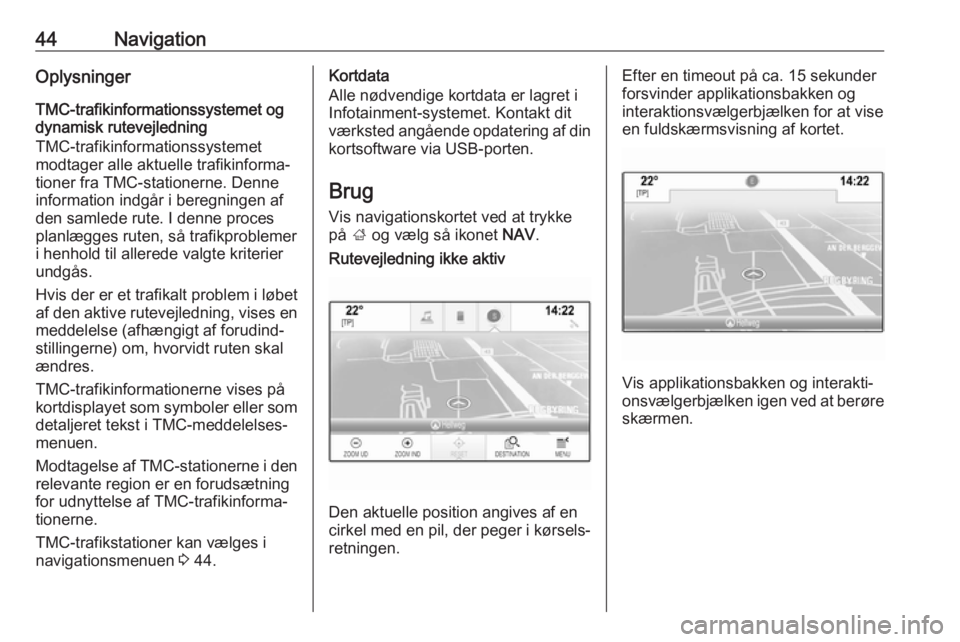
44NavigationOplysninger
TMC-trafikinformationssystemet og
dynamisk rutevejledning
TMC-trafikinformationssystemet
modtager alle aktuelle trafikinforma‐
tioner fra TMC-stationerne. Denne
information indgår i beregningen af
den samlede rute. I denne proces
planlægges ruten, så trafikproblemer
i henhold til allerede valgte kriterier
undgås.
Hvis der er et trafikalt problem i løbet
af den aktive rutevejledning, vises en
meddelelse (afhængigt af forudind‐
stillingerne) om, hvorvidt ruten skal
ændres.
TMC-trafikinformationerne vises på kortdisplayet som symboler eller som detaljeret tekst i TMC-meddelelses‐
menuen.
Modtagelse af TMC-stationerne i den
relevante region er en forudsætning
for udnyttelse af TMC-trafikinforma‐
tionerne.
TMC-trafikstationer kan vælges i
navigationsmenuen 3 44.Kortdata
Alle nødvendige kortdata er lagret i
Infotainment-systemet. Kontakt dit
værksted angående opdatering af din kortsoftware via USB-porten.
Brug
Vis navigationskortet ved at trykke på ; og vælg så ikonet NAV.Rutevejledning ikke aktiv
Den aktuelle position angives af en
cirkel med en pil, der peger i kørsels‐ retningen.
Efter en timeout på ca. 15 sekunder
forsvinder applikationsbakken og
interaktionsvælgerbjælken for at vise
en fuldskærmsvisning af kortet.
Vis applikationsbakken og interakti‐
onsvælgerbjælken igen ved at berøre skærmen.
Page 46 of 121
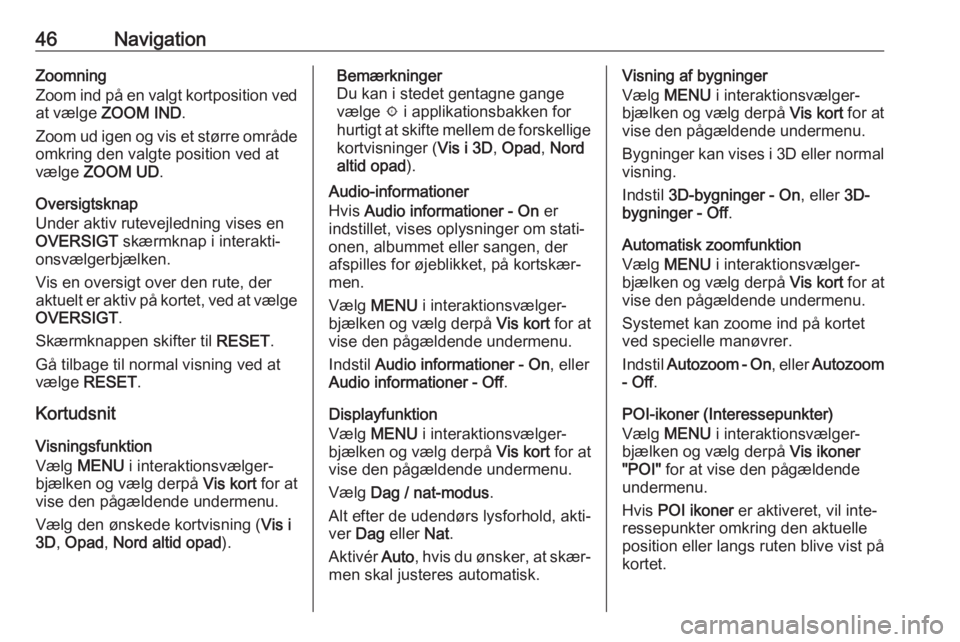
46NavigationZoomning
Zoom ind på en valgt kortposition ved at vælge ZOOM IND .
Zoom ud igen og vis et større område omkring den valgte position ved at
vælge ZOOM UD .
Oversigtsknap
Under aktiv rutevejledning vises en
OVERSIGT skærmknap i interakti‐
onsvælgerbjælken.
Vis en oversigt over den rute, der
aktuelt er aktiv på kortet, ved at vælge
OVERSIGT .
Skærmknappen skifter til RESET.
Gå tilbage til normal visning ved at
vælge RESET .
Kortudsnit
Visningsfunktion
Vælg MENU i interaktionsvælger‐
bjælken og vælg derpå Vis kort for at
vise den pågældende undermenu.
Vælg den ønskede kortvisning ( Vis i
3D , Opad , Nord altid opad ).Bemærkninger
Du kan i stedet gentagne gange
vælge x i applikationsbakken for
hurtigt at skifte mellem de forskellige kortvisninger ( Vis i 3D, Opad , Nord
altid opad ).
Audio-informationer
Hvis Audio informationer - On er
indstillet, vises oplysninger om stati‐
onen, albummet eller sangen, der
afspilles for øjeblikket, på kortskær‐
men.
Vælg MENU i interaktionsvælger‐
bjælken og vælg derpå Vis kort for at
vise den pågældende undermenu.
Indstil Audio informationer - On , eller
Audio informationer - Off .
Displayfunktion
Vælg MENU i interaktionsvælger‐
bjælken og vælg derpå Vis kort for at
vise den pågældende undermenu.
Vælg Dag / nat-modus .
Alt efter de udendørs lysforhold, akti‐ ver Dag eller Nat.
Aktivér Auto, hvis du ønsker, at skær‐
men skal justeres automatisk.Visning af bygninger
Vælg MENU i interaktionsvælger‐
bjælken og vælg derpå Vis kort for at
vise den pågældende undermenu.
Bygninger kan vises i 3D eller normal
visning.
Indstil 3D-bygninger - On , eller 3D-
bygninger - Off .
Automatisk zoomfunktion
Vælg MENU i interaktionsvælger‐
bjælken og vælg derpå Vis kort for at
vise den pågældende undermenu.
Systemet kan zoome ind på kortet
ved specielle manøvrer.
Indstil Autozoom - On , eller Autozoom
- Off .
POI-ikoner (Interessepunkter)
Vælg MENU i interaktionsvælger‐
bjælken og vælg derpå Vis ikoner
"POI" for at vise den pågældende
undermenu.
Hvis POI ikoner er aktiveret, vil inte‐
ressepunkter omkring den aktuelle
position eller langs ruten blive vist på
kortet.
Page 52 of 121

52Navigationmatchende destinationer på
displayet. Vælg den ønskede
adresse.
Destinationsdetaljeoversigten vises.
Start vejvisning ved at vælge Start.
Skærmbillede for indtastning af
vejkryds
Vælg KRYDS . Skærmbilledet Kryds‐
indtastning vises.
Berør ét af indtastningsfelterne ved
siden af adressedels-indtastnin‐
gerne. Der vises et tastatur.
Se en detaljeret beskrivelse af tasta‐
turerne 3 16.
Indtast den nødvendige destinations‐
information.
Bekræft dine indtastninger ved at
vælge 9 i skærmens øverste højre
hjørne.
Hvis der er mere end en mulig desti‐
nation ifølge den indtastede informa‐
tion, vises en liste med alle
matchende destinationer på
displayet. Vælg den ønskede
adresse.
Destinationsdetaljeoversigten vises.
Start vejvisning ved at vælge Start.
Indtastning af interessepunkter Et interessepunkt (POI) er et bestemtsted, der kan være a generel inte‐resse, fx en benzinstation, et parke‐
ringsareal eller en restaurant.
De data, som er gemt i navigations‐
systemet, indeholder et stort antal
prædefinerede POI'er, som vises på
kortet (hvis aktiveret, 3 44).
Du kan også lagre individuelle POI'er
i systemet, se "Oprettelse og down‐
loading af brugerdefinerede POI'er" ikapitlet "Brug" 3 44 . Disse POI'er kan
vælges som destinationer via POI- hovedkategorien Mine POI'er.
Et POI vælges som destination for rutevejvisning ved at vælge
DESTINATION i interaktionsvælger‐
bjælken og derefter POI'er. Der vises
en liste for valg af søgeområde.
Indsætning af en søgeposition
Vælg en af valgmulighederne.
Bemærkninger
Alternativerne POI´er langs ruten og
POI´er tæt på destination er kun
tilgængelige, når rutevejledning er
aktiv.